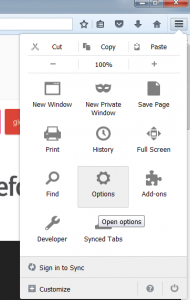
- Go to Internet Options.
3. Check all that you would like to delete.
4. Click Delete.[/vc_column_text][/vc_column][/vc_row][vc_row][vc_column][vc_single_image image=”10865″][/vc_column][/vc_row][vc_row][vc_column][vc_single_image image=”10866″][vc_column_text]MOZILLA FIREFOX[/vc_column_text][/vc_column][/vc_row][vc_row][vc_column][vc_column_text]
- Go to Options.
3. Click on Saved Logins…[/vc_column_text][/vc_column][/vc_row][vc_row][vc_column][vc_single_image image=”10868″ img_size=”large”][/vc_column][/vc_row][vc_row][vc_column][vc_column_text]4. Select the Login you would like to remove, then click Remove.[/vc_column_text][/vc_column][/vc_row][vc_row][vc_column][vc_single_image image=”10869″ img_size=”large”][/vc_column][/vc_row][vc_row][vc_column][vc_column_text]5. If you like to remove all saved logins, click on Remove All.[/vc_column_text][/vc_column][/vc_row][vc_row][vc_column][vc_single_image image=”10870″][vc_column_text]CHROME[/vc_column_text][/vc_column][/vc_row][vc_row][vc_column][vc_column_text]
- Click on Settings.
3. Under Passwords and Forms, click on Manage Passwords.[/vc_column_text][/vc_column][/vc_row][vc_row][vc_column][vc_single_image image=”10872″ img_size=”large”][/vc_column][/vc_row][vc_row][vc_column][vc_column_text]4. Click on the “x” pertaining to your login and click on it. This will delete the saved login & password.[/vc_column_text][/vc_column][/vc_row][vc_row][vc_column][vc_single_image image=”10873″ img_size=”large”][/vc_column][/vc_row]
Check this out while you wait!
